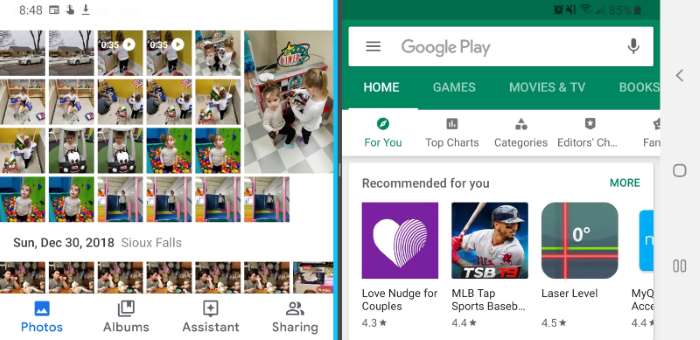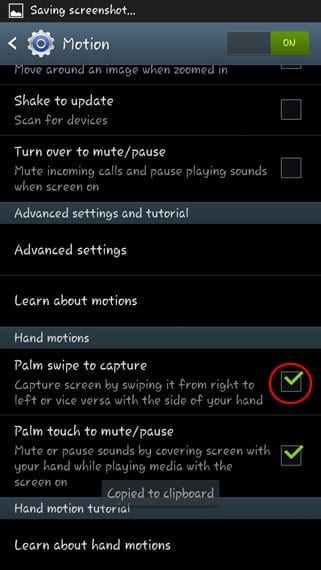„Galaxy Note8“: išjunkite ekraną „Visada įjungtas“.

Kaip išjungti „Always On“ ekraną „Samsung Galaxy Note8“ išmaniajame telefone.
Jei kyla problemų dėl „Samsung Galaxy Note 8“, galite pabandyti jį iš naujo nustatyti atlikdami šiuos veiksmus.
Jei telefonas nereaguoja arba neįsijungia, pabandykite iš naujo nustatyti atlikdami šiuos veiksmus. Duomenys nebus prarasti atliekant minkštą atstatymą.
Prijunkite telefoną prie maitinimo lizdo naudodami maitinimo bloką ir USB kabelį.
Vienu metu paspauskite ir palaikykite „ Garsumo mažinimo “ ir „ Maitinimo “ mygtukus apie 20 sekundžių.
Atlikus šiuos veiksmus telefonas turėtų būti nustatytas iš naujo ir leisti jį naudoti kaip įprasta. Jei telefonas yra įkrovos cikle arba rodomas pranešimas „Atsisiunčiamas“ ir toliau nevyksta, leiskite telefonui stovėti ir įkrauti bent 20 minučių, prieš bandydami vėl jį įjungti.
Jei susiduriate su nuolatinėmis „Galaxy Note 8“ problemomis, gali būti, kad ištaisykite gamyklinius nustatymus. Atkūrus gamyklinius nustatymus visi įrenginio duomenys ir nustatymai bus ištrinti ir grąžinami į gamyklinius numatytuosius nustatymus.
Prijunkite telefoną prie maitinimo lizdo naudodami maitinimo bloką ir USB kabelį.
Visiškai išjunkite telefoną. Prieš bandydami atlikti kitą veiksmą, įsitikinkite, kad visos pranešimų lemputės yra išjungtos.
Paspauskite ir palaikykite „ Garsumo didinimas “, tada paspauskite ir atleiskite „ Power “. Jei viską padarėte teisingai, pasirodys „Samsung Galaxy“ logotipas, o viršutiniame kairiajame ekrano kampe bus užrašas „ Atkūrimo paleidimas “.
Naudokite „ Garsumo mažinimo “ mygtuką, kad perjungtumėte pasirinkimą į „ išvalyti duomenis / atkurti gamyklinius nustatymus “, tada paspauskite „ Bixby “ mygtuką, kad pasirinktumėte.
Naudokite „ Garsumo mažinimo “ mygtuką, kad perjungtumėte pasirinkimą į „ Taip – ištrinti visus vartotojo duomenis “, tada paspauskite mygtuką „ Bixby “.
Prasidės gamyklinių parametrų atkūrimo procesas. Baigę pasirinkite parinktį „ Paleisti sistemą iš naujo dabar “ ir jūsų įrenginys bus paleistas iš naujo gamykloje.
Pradiniame ekrane pasirinkite „ Programos “ > „ Nustatymai “.
Pasirinkite „ Asmeniniai “ > „ Atsarginė kopija ir atkūrimas “ > „ Gamyklinių duomenų atkūrimas “.
Pasirodys įspėjimas, įspėjantis, kad jūsų duomenys bus ištrinti. Jei esate tikri, kad norite tęsti standųjį nustatymą iš naujo, bakstelėkite „ Atstatyti įrenginį “.
Kaip išjungti apsaugą nuo gamyklinių nustatymų atkūrimo?
Gamyklinių parametrų atkūrimo apsauga neleidžia pasiekti jūsų įrenginio be jūsų leidimo. Jis užrakina įrenginį prie „Google“ paskyros. Jei keičiate telefono savininką, šią funkciją norėsite išjungti.
Galite išjungti gamyklinių parametrų atkūrimo apsaugą pašalindami „Google“ paskyrą iš įrenginio prieš atkurdami gamyklinius nustatymus. Tai galima padaryti skiltyje „ Nustatymai “ > „ Paskyros ir debesis “ > „ Paskyros “ > „Google“ > pasirinkite paskyrą >  > „ Pašalinti paskyrą “.
> „ Pašalinti paskyrą “.
Šis įrašas taikomas įrenginio versijoms SM-N950V, SM-N950A, SM-N950P ir SM-N950F.
Kaip išjungti „Always On“ ekraną „Samsung Galaxy Note8“ išmaniajame telefone.
Kaip įjungti ir išjungti ekrano pasukimą „Samsung Galaxy Note 8“ išmaniajame telefone.
Kaip išspręsti problemą, kai „Samsung Galaxy Note8“ užstringa prie ekrano, kad prisijungtų prie svečio belaidžio tinklo.
Kaip išimti ir įdėti SIM kortelę ir SD kortelės dėklą į „Samsung Galaxy Note 8“ išmanųjį telefoną.
Kaip prijungti „Samsung Galaxy Note 8“ prie HDTV, kad galėtumėte mėgautis didelės raiškos nuotraukomis ir vaizdo įrašais didesniame ekrane.
Mes parodome tris būdus, kaip galite perjungti savo Samsung Galaxy Note8 išmanųjį telefoną į tylųjį režimą.
Parodysime, kaip „Samsung Galaxy Note 8“ išmaniajame telefone naudoti padalinto ekrano kelių langų režimą.
Kaip persiųsti tekstinį pranešimą iš „Samsung Galaxy Note8“ telefono.
Mes parodome du būdus, kaip galite padaryti ekrano kopiją „Samsung Galaxy Note8“ išmaniajame telefone
Kaip „Samsung Galaxy Note 8“ telefone atlikti minkštą arba kietąjį atstatymą.
Sužinokite du būdus, kaip pašalinti programas iš „Samsung Galaxy Note8“ išmaniojo telefono.
Iš visų „Samsung Galaxy Note 5“ nustatymų duomenų tarptinklinio ryšio nustatymas yra gana svarbus. Sužinokite, kaip ir kada pakeisti duomenų perdavimo tarptinkliniu ryšiu nustatymą.
Įvedę root teises į „Android“ telefoną, gausite visišką prieigą prie sistemos ir galėsite paleisti daugybę programų, kurioms reikalinga root teisė.
„Android“ telefono mygtukai skirti ne tik garsumui reguliuoti ar ekranui pažadinti. Atlikus kelis paprastus pakeitimus, jie gali tapti sparčiaisiais klavišais, skirtais greitai nufotografuoti, praleisti dainas, paleisti programas ar net įjungti avarines funkcijas.
Jei palikote nešiojamąjį kompiuterį darbe ir turite skubiai išsiųsti ataskaitą viršininkui, ką daryti? Naudokite išmanųjį telefoną. Dar sudėtingiau – paverskite telefoną kompiuteriu, kad galėtumėte lengviau atlikti kelias užduotis vienu metu.
„Android 16“ turi užrakinimo ekrano valdiklius, kad galėtumėte keisti užrakinimo ekraną pagal savo skonį, todėl užrakinimo ekranas yra daug naudingesnis.
„Android“ vaizdo vaizde režimas padės sumažinti vaizdo įrašą ir žiūrėti jį vaizdo vaizde režimu, žiūrint vaizdo įrašą kitoje sąsajoje, kad galėtumėte atlikti kitus veiksmus.
Vaizdo įrašų redagavimas „Android“ sistemoje taps lengvas dėka geriausių vaizdo įrašų redagavimo programų ir programinės įrangos, kurią išvardijome šiame straipsnyje. Įsitikinkite, kad turėsite gražių, magiškų ir stilingų nuotraukų, kuriomis galėsite dalytis su draugais „Facebook“ ar „Instagram“.
„Android Debug Bridge“ (ADB) yra galinga ir universali priemonė, leidžianti atlikti daugybę veiksmų, pavyzdžiui, rasti žurnalus, įdiegti ir pašalinti programas, perkelti failus, gauti šaknines ir „flash“ ROM kopijas, kurti įrenginių atsargines kopijas.
Su automatiškai spustelėjamomis programėlėmis. Jums nereikės daug ką daryti žaidžiant žaidimus, naudojantis programėlėmis ar atliekant įrenginyje esančias užduotis.
Nors stebuklingo sprendimo nėra, nedideli įrenginio įkrovimo, naudojimo ir laikymo būdo pakeitimai gali turėti didelės įtakos akumuliatoriaus nusidėvėjimo sulėtinimui.
Šiuo metu daugelio žmonių mėgstamas telefonas yra „OnePlus 13“, nes be puikios aparatinės įrangos, jis taip pat turi jau dešimtmečius egzistuojančią funkciją: infraraudonųjų spindulių jutiklį („IR Blaster“).